Como eliminar elementos de Apple Wallet en 2023

Queres eliminar os pases caducados e ordenar Apple Wallet? Siga como explico neste artigo como eliminar elementos de Apple Wallet.
Google Chrome é o navegador web máis preferido polos usuarios, debido á súa velocidade, eficiencia e seguridade. Non obstante, os usuarios de Chrome afrontan problemas ocasionais ao navegar. Un erro recorrente que atopan moitos en Chrome é o erro do protocolo SSL. Este erro leva a un erro ao cargar a páxina web e móstrase a mensaxe de erro "ERR_SSL_PROTOCOL_ERROR" . No caso de ter atopado este problema, este artigo pretende axudar.
O erro do protocolo SSL ocorre cos sitios web protexidos con SSL e é un dos moitos erros SSL. SSL ou Secure Sockets Layer é unha tecnoloxía estándar destinada a garantir calquera comunicación entre un navegador e un servidor. Serve para protexer a información potencialmente sensible de calquera organización ou individuo. O erro do protocolo SSL indica un erro ao establecer unha conexión segura. Así, a mensaxe de erro tamén menciona o seguinte:
Unable to make a secure connection to the server. This may be a problem with the server, or it may be requiring a client authentication certificatethat you don't have.
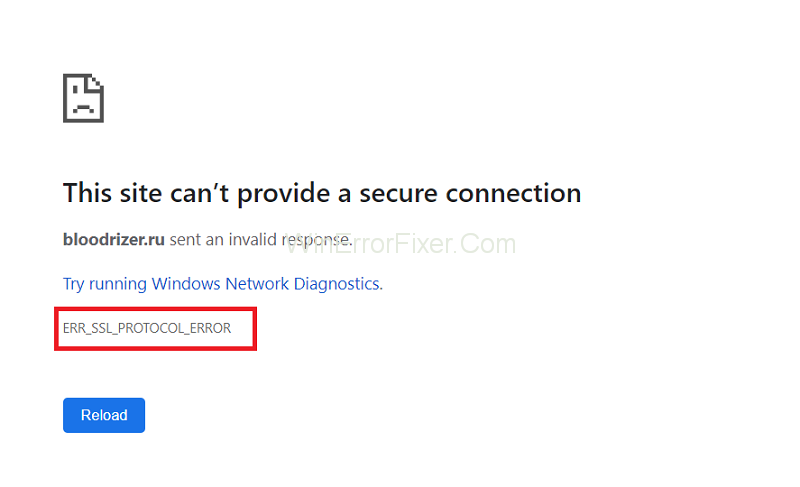
É difícil identificar a causa exacta do erro do protocolo SSL cando se produce, pero hai moitas causas posibles. Se se debe a un problema do servidor, non queda outra que esperar a que se resolva.
Contidos
Como corrixir Err_SSL_Protocol_Error en Google Chrome
Hai outros posibles factores que poden causar ERR_SSL_PROTOCOL_ERROR, e en función de cada unha das distintas solucións existen. Así, vale a pena probar as solucións descritas a continuación para corrixir o erro.
Solución 1: data e hora correctas
A configuración incorrecta de data e hora do seu sistema pode provocar este erro. A data e a hora incorrectas do sistema poden crear complicacións no proceso de autenticación do certificado SSL. Isto débese a que os certificados teñen datas de caducidade.
Así, a data e a hora correctas deben establecerse no sistema. Podes comprobalo e cambialo directamente desde a barra de tarefas ou a través do Panel de control.
Solución 2: Borrar os datos de navegación
A acumulación de datos de navegación como cookies e caché é responsable de varios problemas. Así, borrar os datos de navegación pode corrixir o erro do protocolo SSL. A continuación móstranse os pasos para facelo:
Paso 1: abre Chrome e preme Ctrl + Maiús + Supr.
Paso 2: na categoría de intervalo de tempo, seleccione "Todo o tempo".
Paso 3: marque as caixas xunto ás opcións "Cookies e outros datos do sitio" e "Imaxes e ficheiros almacenados na caché".
Paso 4: fai clic en "Borrar datos".
Solución 3: comprobe a configuración do antivirus
O software antivirus ou antimalware do teu ordenador comproba regularmente todos os contidos en liña para detectar calquera ameaza. Aínda que está destinado a protexer o sistema, moitas veces pode bloquear sitios web aínda que non supoñan ningunha ameaza.
No caso de que o servidor utilice unha versión desactualizada do protocolo SSL, o software antivirus do sistema ou o Firewall poden bloquear a conexión SSL. Desactivar momentáneamente o software pode permitirche acceder ao sitio web. Non obstante, esta non é unha solución permanente, xa que desactivar o antivirus porá en risco o seu sistema.
Solución 4: Borra o teu estado SSL
Outra forma de corrixir o Err_SSL_Protocol_Error é borrar o estado SSL, que pode estar bloqueando a conexión. Para implementar este método, proceda do seguinte xeito:
Paso 1: Navega ata o Panel de control. A continuación, escolla "Rede e Internet".
Paso 2: Seleccione "Centro de redes e recursos compartidos".
Paso 3: na parte inferior esquerda, fai clic en "Opcións de Internet".
Paso 4: Na nova xanela que aparecerá, vai á pestana Contido.
Paso 5: busque o botón "Borrar estado SSL" e prema nel . A continuación, prema en Aceptar
Alternativamente, pode usar este método a través de Chrome. Siga os pasos seguintes:
Paso 1: fai clic na icona do menú de tres puntos de Chrome e selecciona Configuración.
Paso 2: Na xanela de Configuración, seleccione a opción "Avanzado" no panel esquerdo, seguida de "Sistema".
Paso 3: seleccione a opción "Abrir a configuración do proxy", despois de que se abra a xanela de Propiedades de Internet. A continuación, proceda segundo os pasos 4 e 5 da forma anterior de borrar o estado SSL.
Solución 5: desactivar o protocolo QUIC
Quick UDP Internet Connections (QUIC) é unha contraparte do protocolo SSL e está en proceso de desenvolvemento. Aínda así, na fase experimental, QUIC adoita establecerse como predeterminado en Chrome. A desactivación de QUIC pode resolver o problema do erro do protocolo SSL. A continuación móstranse os pasos para desactivalo:
Paso 1: na barra de enderezos de Chrome, copie e pegue "chrome://flags/#enable-quic" e prema Intro.
Paso 2: vai á sección Protocolo QUIC experimental e selecciona a opción Desactivada.
Paso 3: Reinicie Chrome e comprobe se se corrixiu Err_SSL_Protocol_Error.
Solución 6: activa todas as versións SSL/TLS
Existen diferentes versións dos protocolos SSL ou TLS. Fora disto, moitos están obsoletos e, polo tanto, o navegador non o recoñece. Se algún sitio web está a usar unha versión SSL ou TLS desactualizada, a conexión terá problemas de autenticación e producirase o erro, bloqueando o sitio web.
Non obstante, activar todas as versións de SSL e TLS no navegador pode axudar a evitar o problema e establecer unha conexión correcta. Para probar este método, os seguintes son os pasos:
Paso 1: vai a Propiedades de Internet navegando a Panel de control → Rede e Internet → Centro de redes e recursos compartidos → Opcións de Internet.
Alternativamente, abra o menú de Chrome e seleccione Configuración. A continuación, navegue ata Opción avanzada → Sistema → Abrir a configuración do proxy.
Paso 2: Na xanela Propiedades de Internet, vai á pestana Avanzado.
Paso 3: Desprácese cara abaixo ata atopar a categoría Seguridade. Debaixo del, marque as caixas xunto a todas as versións SSL e TLS listadas. A continuación, fai clic en Aplicar.
Paso 4: Por último, reinicia Chrome e comprobe se se corrixiu Err_SSL_Protocol_Error.
Do mesmo xeito que o método anterior, recomendámosllo tamén como último recurso, e momentáneamente, se é o caso. As versións SSL ou TLS obsoletas non garanten a seguridade da conexión.
Publicacións similares:
Conclusión
Así, discutíronse os diferentes medios para resolver o Err_SSL_Protocol_Error. Dependendo da causa do erro, calquera das técnicas indicadas debería funcionar. No caso de que ningún dos métodos dea ningún resultado, o problema pode estar co servidor, que non deixa outra opción que esperar.
Entre os métodos dados, os máis sinxelos mencionados ao principio deberían funcionar idealmente. Outros métodos, como desactivar extensións de Chrome, tamén poden funcionar. Desactivar o antivirus ou activar todas as versións de SSL, incluídas as desactualizadas, non son opcións seguras. Entón, utilízaos como último recurso.
Queres eliminar os pases caducados e ordenar Apple Wallet? Siga como explico neste artigo como eliminar elementos de Apple Wallet.
Tanto se es un adulto como un mozo, podes probar estas aplicacións para colorear para liberar a túa creatividade e calmar a túa mente.
Este tutorial móstrache como resolver un problema co teu dispositivo Apple iPhone ou iPad que mostra a localización incorrecta.
Consulta como podes activar e xestionar o Non molestar no iPad para que te concentres no que hai que facer. Aquí están os pasos a seguir.
Consulta as diferentes formas en que podes facer máis grande o teclado do teu iPad sen unha aplicación de terceiros. Vexa tamén como cambia o teclado cunha aplicación.
Estás enfrontando o iTunes que non detecta o erro do iPhone ou iPad no teu PC con Windows 11? Proba estes métodos comprobados para solucionar o problema agora.
Sentes que o teu iPad non está a facer traballo rápido? Non podes actualizar ao iPadOS máis recente? Busca aquí os sinais que indican que debes actualizar o iPad.
Buscas os pasos para activar o gardado automático en Excel? Le esta guía sobre como activar o Gardado automático en Excel en Mac, Windows 11 e iPad.
Vexa como pode manter os seus contrasinais en Microsoft Edge baixo control e evitar que o navegador garde contrasinais futuros.
Chrome pode fallar e non mostrarche as imaxes. Descubre os consellos útiles que debes seguir para solucionar o problema de que Chrome non mostra imaxes.







